W niniejszym artykule opisujemy, jak skalibrować HDR w Windowsie 10 i 11.

Systemy Windows 10 i Windows 11 posiadają narzędzia do kalibracji funkcji HDR. W tym poradniku opisujemy krok po kroku, jak z nich korzystać.
Pierwszym krokiem powinno być sprawdzenie, czy nasz monitor obsługuje funkcję HDR.
W Windowsie 11 należy:
W Windowsie 10 procedura sprawdzania naszego monitora pod kątem obsługi HDR prezentuje się następująco:
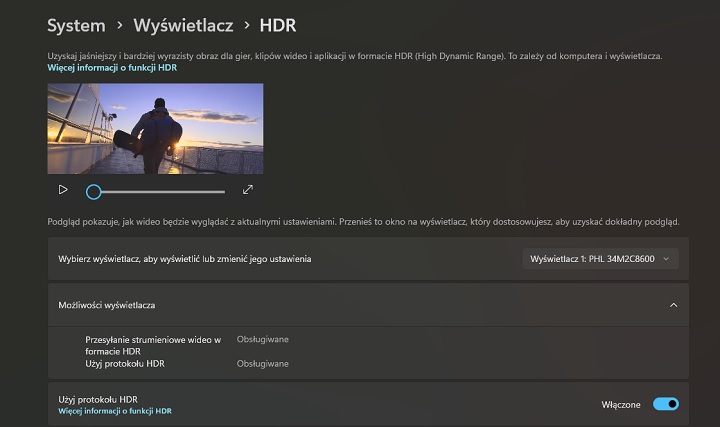
Do skalibrowania HDR w Windowsie 11 potrzebujemy aplikacji Windows HDR Calibration, która jest dostępna za darmo w Microsoft Store.
Po jej pobraniu należy włączyć tryb HDR. W tym celu musimy:
Dalej nie pozostaje nam nic innego, jak przejść do aplikacji Windows HDR Calibration.
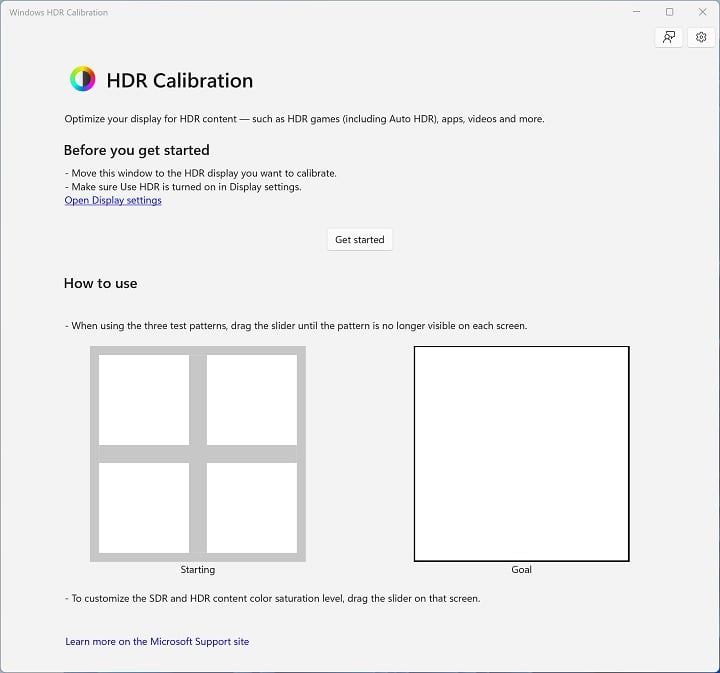
Użytkownicy systemu Windows 10 mogą skorzystać z systemowych ustawień funkcji HDR. Najpierw jednak muszą włączyć tryb HDR, czyli:
Aby natomiast skalibrować ekran HDR w Windowsie 10, należy:
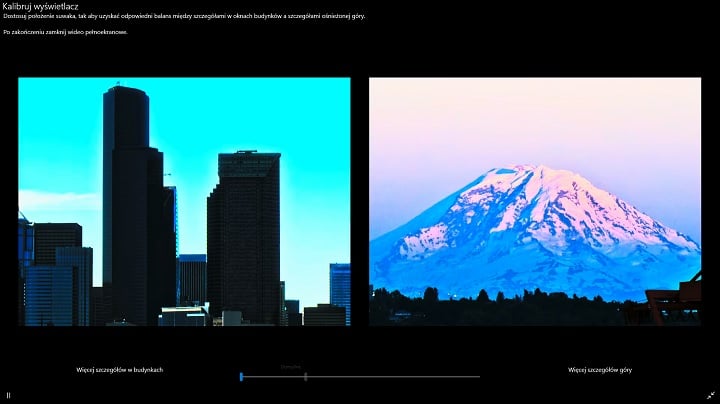
Dziękujemy za przeczytanie artykułu.
Ustaw GRYOnline.pl jako preferowane źródło wiadomości w Google

Autor: Krystian Pieniążek
Współpracę z GRYOnline.pl rozpoczął w sierpniu 2016 roku. Pomimo że Encyklopedia Gier od początku jest jego oczkiem w głowie, pojawia się również w Newsroomie, a także w dziale Publicystyki. Doświadczenie zawodowe zdobywał na łamach nieistniejącego już serwisu, w którym przepracował niemal trzy lata. Ukończył Kulturoznawstwo na Akademii Górniczo-Hutniczej w Krakowie. Prowadzi własną firmę, biega, uprawia kolarstwo, kocha górskie wędrówki, jest fanem nu metalu, interesuje się kosmosem, a także oczywiście gra. Najlepiej czuje się w grach akcji z otwartym światem i RPG-ach, choć nie pogardzi dobrymi wyścigami czy strzelankami.